Word 2016超鏈接設置(如何鏈到頁面、本文檔)
發布時間:2025-03-17 文章來源:xp下載站 瀏覽:
| 辦公軟件是指可以進行文字處理、表格制作、幻燈片制作、圖形圖像處理、簡單數據庫的處理等方面工作的軟件。目前辦公軟件朝著操作簡單化,功能細化等方向發展。辦公軟件的應用范圍很廣,大到社會統計,小到會議記錄,數字化的辦公,離不開辦公軟件的鼎力協助。另外,政府用的電子政務,稅務用的稅務系統,企業用的協同辦公軟件,這些都屬于辦公軟件。 超鏈接原本是網頁中,從一個網頁鏈到另一個網頁、方便打開網頁的(單擊超鏈接打開所鏈到的文件)。在 Word 2016 中,超鏈接早已超出了只鏈到文件的范圍,可以鏈到網頁、文件、本文檔中的位置、新建文檔和電子郵件,其中鏈到本文檔中的位置可方便定位,特別是在文檔內容特別多的時候十分有用。 無論是鏈到網頁或文件,還是鏈到本文檔中的位置或電子郵件,設置方法都差不多,以下就是它們的具體設置步驟。 一、Word 2016 超鏈接鏈到網頁 Word 2016 超鏈接設置(鏈到網頁、文件、本文檔、電子郵件) 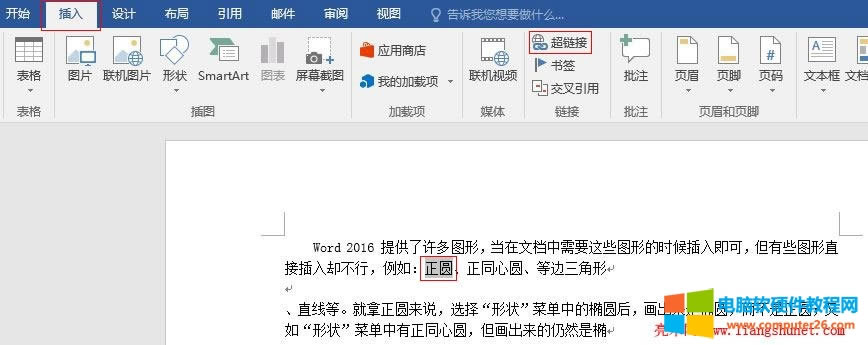 2、單擊“超鏈接”,打開“插入超鏈接”,如圖2所示:  3、“鏈接到”默認選中“現有文件或網頁”,在“地址”右邊的輸入框中輸入目標網址,如:https://www.computer26.com,如圖3所示: 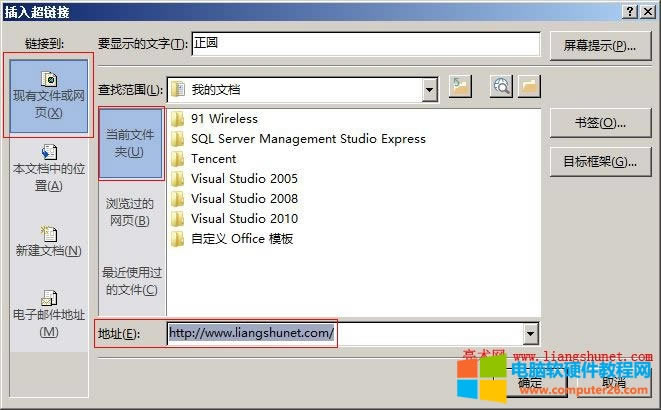 圖3 4、單擊“確定”后,“正圓”二個字已經變成藍色并鏈到目標網址,如圖4所示:  圖4 二、Word 2016 鏈到文件 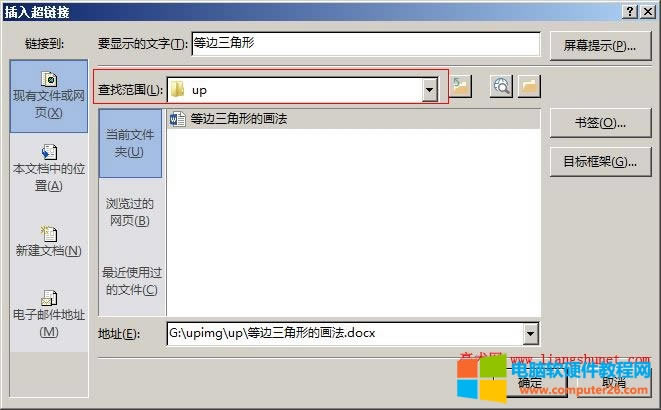 圖5 2、點擊“確定”后,“等邊三角形”五個字已經變成藍色并鏈到目標地址,如圖6所示:  圖6 三、Word 2016 鏈到本文檔中的位置 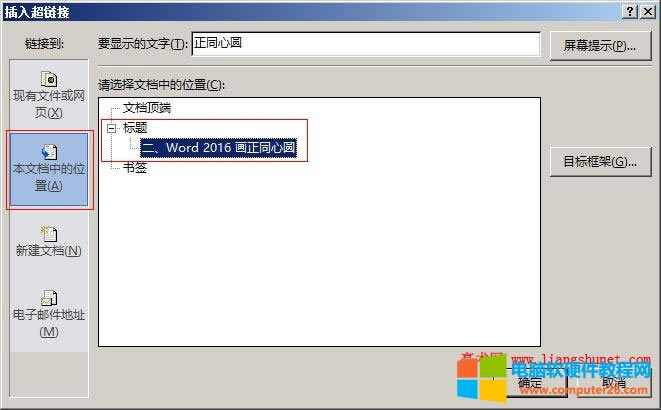 圖7 2、共有三個位置可鏈接,分別為:文檔頂端、標題和書簽,其中標題和書簽,文檔有時才能鏈接,選中標題下的“二、Word 2016 畫正同心圓”,單擊“確定”后,“正同心圓”已經鏈接,如圖8所示:  圖8 3、單擊“正同心圓”,定位到文檔中“二、Word 2016 畫正同心圓”所在的位置。 四、Word 2016 鏈到新建文檔 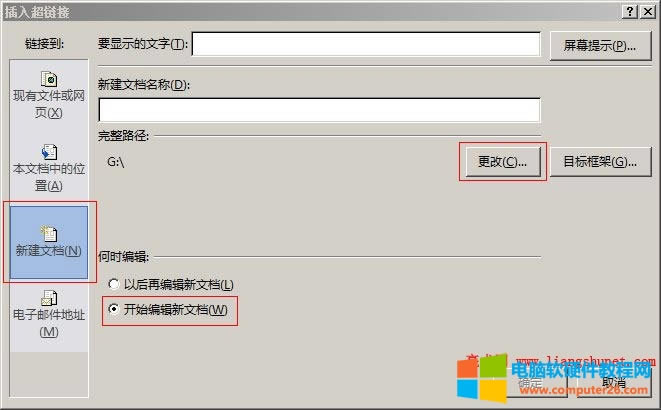 圖9 2、如果要更改文檔保存路徑,可單擊“更改”,然后定位到目標文件夾,并輸入文檔名稱,如圖10所示:  圖10 3、單擊“確定”后,返回“插入超鏈接”窗口,“新建文檔名稱”下已經有了剛才選擇的路徑和輸入的名稱,如圖11所示: 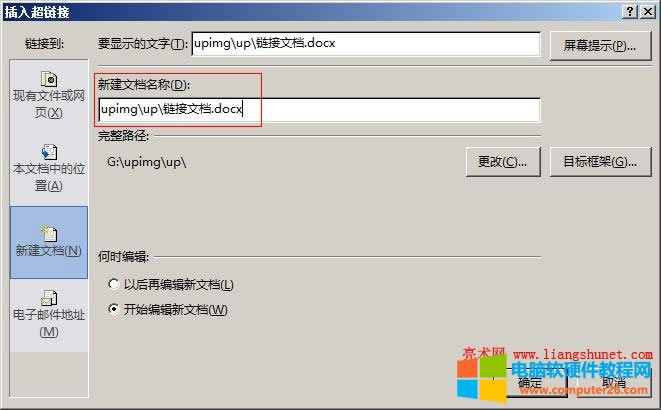 圖11 4、如果不想改變保存路徑,直接在“新建文檔名稱”下輸入文檔名稱;“何時編輯”有兩個選擇,即:以后再編輯新文檔和開始編輯新文檔,選擇后者,單擊“確定”后,創建一個新文檔并立即打開;選擇前前者,創建一個新文檔但不打開。 五、Word 2016 鏈到電子郵件 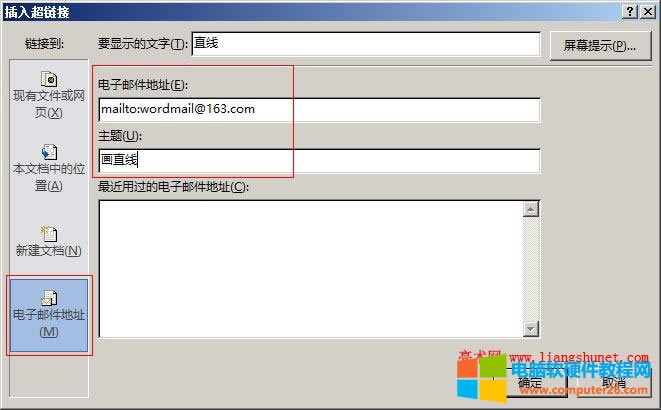 圖12 2、單擊“確定”后,直線已經鏈接,如圖13所示: 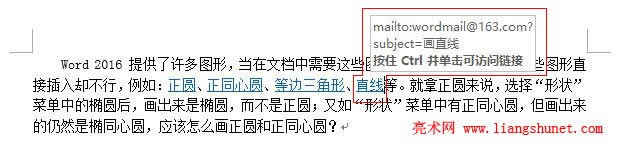 圖13 Office辦公軟件是辦公的第一選擇,這個地球人都知道。 |

